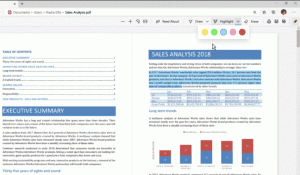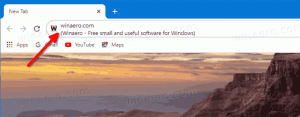Lanzamiento de Windows 10 Build 17074
Windows 10 Insider Preview Build 17074 para PC se lanza para Windows Insiders en el anillo rápido y para aquellos que optaron por Skip Ahead. Windows 10 build 17074 representa la próxima actualización de funciones de Windows 10, con nombre en código "Redstone 4". Es la primera compilación de Insider Preview lanzada en 2018. Veamos que hay de nuevo.
Esta construcción viene con una gran cantidad de cambios. Aquí está el registro de cambios:
Novedades de la compilación 17074
Internacionalización de Windows reinventado
Hemos rediseñado la localización de Windows en esta versión. Ahora puede encontrar el idioma que desee (Paquete de experiencia local o "Paquete de idioma") a través del Microsoft Store y la sección Región e idioma de la aplicación Configuración. La aplicación Configuración proporciona una capacidad de detección mejorada de las funciones compatibles con cada idioma.
También hemos comenzado a utilizar inteligencia artificial (IA) y aprendizaje automático (ML) basado en redes neuronales para la localización de Windows. Tener los paquetes de experiencia local en Microsoft Store nos permite aprovechar las mejoras de ML y los comentarios de los usuarios a través de Aplicación Language Community para publicar mejores traducciones con mayor frecuencia. Esto mejorará constantemente la experiencia de nuestros clientes internacionales con Windows.
Mejoras de Microsoft Edge
Mejoras en el concentrador: Hemos renovado la vista Hub en Microsoft Edge para mostrar más contenido y para que sea más fácil e intuitivo de usar. Ahora encontrará las diferentes secciones de Hub enumeradas con el nombre completo visible en la vista de navegación a la izquierda del contenido. Esta vista se puede contraer para mostrar iconos solo si prefiere ahorrar espacio.

Autocompletar tarjetas en formularios web: Microsoft Edge ahora puede guardar y completar automáticamente la información de su tarjeta en formularios web de pago. Al enviar un formulario con información de la tarjeta, Microsoft Edge le pedirá que guarde la información de la tarjeta. En el futuro, simplemente puede seleccionar la tarjeta preferida de un menú desplegable para completar automáticamente los campos necesarios. Microsoft Edge guarda de forma segura la información de su tarjeta. La información CVV nunca se guarda. Todas las tarjetas vinculadas a su cuenta de Microsoft también están disponibles para completar automáticamente la información de la tarjeta.
Nueva experiencia de lectura para EPUB, PDF y Vista de lectura: Hemos revisado la apariencia de las experiencias de lectura y libros en Microsoft Edge, brindando una nueva y consistente experiencia más poderosa en todos sus documentos, ya sean libros, documentos o páginas web EPUB o PDF en Reading Vista.

La nueva experiencia de lectura utiliza elementos del Fluent Design System como el movimiento y el material acrílico para brindar una experiencia fluida y agradable que mantiene el enfoque en la página.
En Libros, hemos agregado un nuevo menú emergente para "Notas", lo que facilita la navegación entre anotaciones, notas o aspectos destacados. También hemos actualizado la barra de búsqueda, para que pueda desplazarse por su documento más fácilmente, incluido Ir a la página (Ctrl-G) para encontrar una página específica en el documento. Soportes para ir a la página Etiquetas de página PDF o Lista de páginas EPUB, por lo que los números de página pueden corresponder a una fuente de impresión que puede numerarse de forma diferente.
Herramientas gramaticales para libros EPUB y vista de lectura: Al ver libros EPUB reajustables o Vista de lectura para sitios web, ahora puede usar el nuevo botón Herramientas gramaticales para habilitar nuevas ayudas de comprensión. Las herramientas gramaticales pueden dividir las palabras de la página en sílabas, así como resaltar diferentes partes del discurso, como sustantivos, verbos y adjetivos.

Nueva experiencia de lectura en pantalla completa: Ahora puede tomar las páginas de Libros, PDF y Vista de lectura en pantalla completa, para una experiencia de lectura sin distracciones.
Itinerancia mejorada para el progreso y notas en todos los dispositivos: Para los libros de la Tienda, el progreso de la lectura, las notas, los marcadores y las anotaciones se desplazarán mucho más rápido entre dispositivos en la misma cuenta casi en tiempo real a través de WNS.

Las nuevas "Notas" y "Tabla de contenido" le permiten navegar entre capítulos o aspectos destacados, notas y anotaciones con facilidad.
Mejoras generales: Hemos realizado muchas mejoras en los libros EPUB de diseño fijo, por lo que el contenido debería organizarse de forma más predecible en la página. Los usuarios de tecnología de asistencia también encontrarán varias mejoras para ver archivos PDF o libros con un lector de pantalla, incluida una narración más explícita al abrir, cargar y navegar por los libros.
Experiencia de biblioteca mejorada: Nos basamos en las mejoras de la biblioteca en Compilación 17035build 17035 con nuevos cambios en respuesta a sus comentarios. Ahora, además de actualizar su biblioteca o anclar libros en su menú Inicio, puede ver recomendaciones para libros nuevos (cuando su biblioteca está vacía) o filtrar alquileres vencidos de la actual vista de biblioteca. Cuando estás leyendo un libro, ahora mostramos un ícono de Libros y el título, en lugar del URI, para una presentación más clara y menos desordenada.
Libros narrados en audio: Agregamos soporte para Superposiciones de medios EPUB, lo que permite la compatibilidad con una experiencia de narración personalizada, que incluye audio personalizado y estilos destacados. En los libros admitidos, ahora puede escuchar la lectura del libro en voz alta con una narración personalizada, con el estilo elegido por el editor aplicado a lo más destacado a medida que se lee el libro. También hicimos mejoras de accesibilidad al usar Narrador para navegar, buscar o cargar un libro.
Mejoras en la barra de favoritos: La barra de favoritos ahora se mostrará automáticamente en las páginas de pestañas Inicio y Nueva, si tiene al menos un favorito en ella. Cuando navega, la barra de favoritos se ocultará automáticamente para brindarle la mayor cantidad de espacio para navegar. Aún puede elegir mostrar siempre la barra de favoritos si lo desea, a través de un menú contextual en la barra de favoritos "Mostrar barra", o mediante la configuración "Mostrar la barra de favoritos". La barra de favoritos ahora también admite ocultar nombres para elementos de la barra favoritos individuales, en lugar de tener que ocultar ninguno o todos los nombres.
Opción de no guardar nunca las contraseñas de los dominios: Uno de los comentarios principales de Windows Insider fue proporcionar una opción para no guardar nunca la contraseña de ciertos sitios. Cuando elige no guardar nunca las contraseñas, nunca se le solicitará una notificación para guardar la contraseña de ese sitio.
Autocompletar contraseñas cuando InPrivate: Microsoft Edge ahora admite el llenado automático de contraseñas guardadas al navegar por InPrivate. Para ver la lista de credenciales disponibles para un sitio, haga clic en el campo de nombre de usuario y se completarán todas las credenciales guardadas para el sitio web. No se guardarán ni actualizarán las credenciales de usuario cuando Windows sea InPrivate.
Use extensiones cuando InPrivate: Hemos escuchado sus comentarios y hemos agregado la capacidad de cargar extensiones cuando Microsoft Edge está en una ventana de InPrivate. Puede otorgar permiso a extensiones individuales para que se ejecuten en InPrivate desde el menú de opciones de la extensión. Estamos trabajando con desarrolladores de extensiones para habilitar más funciones en InPrivate.
Fuentes variables: Microsoft Edge ahora admite extensiones CSS para variaciones de fuentes OpenType, lo que permite que los archivos de fuentes "variables" individuales se comporten como fuentes múltiples, con un rango de peso, ancho u otros atributos. Puede ver ejemplos de fuentes variables en la práctica en la Zona de juegos Axis-Praxis en Microsoft Edge.

Página de demostración de Axis-Praxis que muestra una animación de un caballo utilizando fuentes variables OpenType.
Acople verticalmente las herramientas de desarrollo de Microsoft Edge: Microsoft Edge DevTools ahora se puede acoplar verticalmente, cumpliendo un una solicitud de función de desarrollador web superior. Haga clic en el nuevo botón "Acoplar a la derecha" en la esquina superior derecha de las herramientas para alternar la ubicación. En una actualización futura, planeamos mejorar la interfaz de usuario y el flujo de contenido de DevTools cuando se acople verticalmente.

Mejoras en el shell de Windows
Horas tranquilas: ¿Hay ciertos momentos en los que no desea que lo interrumpan o simplemente necesita concentrarse en lo que está haciendo? Sea más productivo con Quiet Hours. Con esta compilación, puede elegir automáticamente los momentos en los que no desea que le molesten las reglas automáticas de Horas silenciosas.

- Quiet Hours se encenderá automáticamente cuando esté duplicando su pantalla. ¡Nunca más te interrumpan durante las presentaciones!
- Quiet Hours se activará automáticamente cuando juegues a un juego exclusivo de DirectX en pantalla completa.
- Puede configurar el horario que más le convenga para que las Horas de silencio estén siempre disponibles cuando las desee. Vaya a Configuración> Horas silenciosas para configurar su horario.
- Personalice su propia lista de prioridades para que sus personas y aplicaciones importantes siempre se destaquen cuando las Horas silenciosas estén activadas. ¡Las personas fijadas a tu barra de tareas siempre se abren paso!
- Vea un resumen de lo que se perdió mientras estaba en Horas silenciosas.
- Si estás usando Cortana, también puedes activar las Horas silenciosas mientras estás en casa.
Hacer que sus carpetas sean más visibles: En respuesta a sus comentarios, especialmente para aquellos que actualizan a Windows 10 por primera vez, estamos haciendo que sea más fácil navegue hasta las cosas que le interesan mostrando enlaces a las carpetas Documentos e Imágenes en el menú Inicio de forma predeterminada. Si desea personalizar las carpetas que aparecen aquí, simplemente haga clic con el botón derecho en un elemento y ahora hay un vínculo directo a la configuración de personalización. ¡Nos encantan los comentarios! ¡Háganos saber si esto ayuda y continúe diciéndonos si hay formas en que podamos facilitarle el acceso rápido a las cosas que le interesan en Windows!

Mejoras de Near Share: Gracias a todos los que compartieron sus comentarios sobre Near Share. Hemos realizado algunas correcciones de confiabilidad importantes en la función con esta compilación, así que pruébelo una vez que actualice.
Para aquellos que aún no han visto Near Share, aquí hay una demostración:
#manifestación Aquí se muestra cómo funciona Near Share: ¿compartir una URL o compartir una imagen local? #WindowsInsiders#Rápidopic.twitter.com/JhbOPEvhy4
- Jen Caballero??? (@JenMsft) 27 de noviembre de 2017
Nota: Actualice todos sus Insider PC al último vuelo para compartir cercano entre ellos. Los equipos que ejecuten versiones anteriores de Insider Preview no podrán ser detectados por quienes ejecuten el último vuelo.
Mejoras en la configuración de Windows
Configuración de almacenamiento mejorada: Si se dirige a Configuración, encontrará que la funcionalidad Liberador de espacio en disco se ha transferido a Configuración de almacenamiento como parte de nuestros esfuerzos por consolidar nuestra experiencia de configuración.

Mejoras en la configuración de sonido: Continuando con nuestro trabajo para hacer la nueva página de Configuración de sonido una ventanilla única para sus necesidades de audio, hemos realizado algunos ajustes de diseño más y hemos agregado algunos enlaces más útiles. ¡También agregamos una nueva página de "Volumen de la aplicación y preferencias del dispositivo" para ayudarlo a personalizar su experiencia de audio para que se adapte mejor a sus necesidades y preferencias! Explore estas páginas y comparta sus comentarios mientras trabajamos continuamente para mejorarlas.

Acerca de las mejoras de configuración: Actualizamos Acerca de la configuración para que ahora pueda seleccionar y copiar el nombre de su dispositivo. También agregamos un vínculo a la información del sistema y actualizamos nuestras cadenas de búsqueda para que, si busca "nombre de computadora", ahora verá un vínculo que lo lleva a Acerca de la configuración.
Administre los alias de ejecución de la aplicación desde Configuración: Las aplicaciones para UWP pueden declarar un nombre que se usa para ejecutar la aplicación desde un símbolo del sistema. Hemos agregado una nueva página en Configuración de aplicaciones y características donde puede activar estos alias de ejecución están activados o desactivados (particularmente en el caso en que varias aplicaciones usan el mismo alias y desea elegir cuál dar preferencia para).
Mejoras de entrada
Presentamos el panel de escritura a mano integrado: En esta versión de Insider, los usuarios pueden experimentar una nueva forma de escribir a mano en Windows. Normalmente, la escritura a mano se realiza en un panel que está separado del campo de texto y requiere que los usuarios dividan su atención entre la escritura a mano en el panel y el texto en el campo de texto. ¡Nuestra nueva experiencia de escritura a mano incorpora la entrada de escritura a mano en el control de texto!

Para invocar la experiencia, simplemente toque con el lápiz un campo de texto compatible y se expandirá para proporcionar un área cómoda para que pueda escribir. Su escritura será reconocida y convertida en texto. Si se queda sin espacio, se creará una línea adicional a continuación para que pueda seguir escribiendo. Una vez que haya terminado, simplemente toque fuera del campo de texto.
Si algo no se reconoce o si desea editar lo que ha escrito, los mismos gestos que están disponibles a través del panel de escritura a mano también están disponibles, como el nuevo gesto de inserción agregamos recientemente. En general, creemos que mover la escritura a mano a la misma ubicación que el texto creará una experiencia más cómoda, segura y directa. ¡Pruébelo y díganos lo que piensa!
Si desea desactivar esta experiencia, hay una opción para hacerlo en la configuración de lápiz y tinta de Windows, aunque si lo hace, tómese un momento para registrar sus comentarios sobre el motivo por el que tomó esta decisión.
Nota: esta experiencia actualmente funciona en todos los campos de texto XAML, excepto en la barra de direcciones de Microsoft Edge, Cortana, Mail y la aplicación Calendario. Estos equipos están trabajando para adaptar la experiencia a sus aplicaciones. Esta experiencia incrustada * solo * aparecerá si está usando un lápiz para tocar el campo de texto; si usa el toque, se invocará el panel de escritura a mano existente.
Actualizaciones de reconocimiento de escritura a mano
Windows ahora puede reconocer la escritura a mano en hindi: Ampliamos nuestras capacidades de escritura a mano a nuevos idiomas, incluidos hindi, galés, sesotho, wolof y maorí.
Para instalar uno de estos idiomas, vaya a Configuración> Hora e idioma> Región e idioma y haga clic en "Agregar un idioma". Seleccione el nombre del idioma y haga clic en Siguiente. Asegúrese de seleccionar la casilla de verificación "Escritura a mano" y seleccione "Instalar". Reinicie la máquina para que los cambios surtan efecto.
Ahora cambie al idioma de entrada que prefiera, por ejemplo, hindi. Escribir en ese idioma mostrará los resultados del reconocimiento de escritura a mano en ese idioma y los convertirá en texto. Si habla estos idiomas, pruébelo y comparta sus comentarios en el Centro de comentarios, en Entrada e idioma> Reconocimiento de escritura a mano. Como recordatorio, si desea utilizar el panel de escritura a mano con el tacto, deberá habilitarlo; es una opción en la configuración de lápiz y tinta de Windows.

Además del panel de escritura a mano, cualquier aplicación que utilice el API de análisis de tinta ahora podrá reconocer la tinta en estos nuevos idiomas sin ningún cambio adicional.
Mejoras de XAML
Queríamos tomarnos un momento para analizar algunos de los cambios que verá con las aplicaciones que utilizan el próximo SDK de Insider que se publica. También verá esto en varios elementos del sistema que usan XAML.
Revelar en tema de luz: Revelar ahora se mostrará de forma predeterminada con bordes oscuros en el tema claro, pero seguirá teniendo un flotador blanco Revelar:

NavigationView mejorado:
- Hemos estabilizado y agregado animaciones para los encabezados de los elementos, la apertura de paneles y los eventos de selección de elementos.
- Hemos corregido varios errores con el botón Atrás en NavigationView.
Despliegue de borde en listas: Según los comentarios, hemos tomado la decisión de eliminar Border Reveal de las listas. Se eliminará para ListView y TreeView. Seguirá siendo visible en NavigationView.
Eso significa que ListView y TreeView ahora solo tendrán los bordes al pasar el mouse, pero no se les aplicará ningún comportamiento de aproximación.

Márgenes de CommandBar: Hemos agregado un margen de 2px entre AppBarButtons de forma predeterminada cuando están en una CommandBar. Esto también se aplica a AppBarButtonRevealStyle. Esto se puede ver a continuación:

Nota importante sobre la aplicación Cámara
Algunos Insiders pueden haber notado cambios en la aplicación Cámara de Windows. Obtendrá un comportamiento más personalizado, como recordar la última cámara y escena utilizada. El manejo de dos cámaras simultáneamente y más opciones de resolución también están disponibles. También hicimos algunos cambios en la arquitectura central del producto para eliminar una gran cantidad de manejo complejo para Dispositivos no compatibles y funcionalidad que ahora está duplicada en el sistema operativo central de Windows. funcionalidad. Estos cambios nos ayudarán a innovar, corregir errores y ofrecer nuevas funciones. Creemos que este conjunto de cambios producirá a largo plazo una experiencia de cámara de mucha mayor calidad para todos los usuarios.
Cambios generales, mejoras y correcciones para PC
- Hemos implementado conjuntos para más iniciados; si ve que aparece, ¡pruébelo y realice las misiones en el Centro de comentarios!
- Esta compilación incluye mitigaciones para proteger a los Insiders de las vulnerabilidades Spectre y Meltdown. Para obtener más información sobre este tema, por favor vea esta publicación de blog de Terry Myerson. Además, si está ejecutando 3rd software antivirus para fiestas en su PC, deberá asegurarse de que está ejecutando la última versión más actualizada de su software antivirus con las últimas definiciones de antivirus para evitar que su PC se deteriore.
- Windows ahora es totalmente compatible con las fuentes variables OpenType “.otf” de estilo Adobe, como la fuente Acumin Variable Concept y otras recientemente lanzadas por Adobe.
- Los iniciados que ejecutan Windows 10 S pueden haber notado que después de actualizar a las últimas versiones, su PC parece estar ejecutando "Windows 10 Pro en modo S". Este cambio es por diseño y estas PC continuarán funcionando como PC con Windows 10 S y seguirán pudiendo tomar compilaciones de Insider Preview como parte de las pruebas de RS4. Tendremos más para compartir a medida que nos acerquemos a la próxima versión de Windows 10.
- Para los Insiders que informaron que Windows necesita activación después de actualizar a la compilación 17063, esta compilación incluye la solución que causó el problema, sin embargo, deberá usar el solucionador de problemas de activación para que su activación vuelva a un buen estado una vez que esté en este construir.
- Hemos agregado un nuevo cmdlet de PowerShell para recuperar registros decodificados para Optimización de entrega (Get-DeliveryOptimizationLog).
- Actualizamos el efecto de revelación en el menú desplegable Reloj y calendario de la barra de tareas de modo que el día con el foco ahora tenga un fondo más claro.
- Ahora que ha tenido algo de tiempo para recibir sus comentarios, nos hemos actualizado para ser el teclado predeterminado para el idioma tamil.
- Solucionamos un problema por el cual la Configuración podía fallar si la ventana era demasiado pequeña.
- Solucionamos un problema en el que la configuración de Windows Update mostraba inesperadamente dos líneas horizontales.
- Solucionamos un problema en el que, en ciertos casos, los dispositivos USB con conexiones poco confiables podían causar verificaciones de errores (GSOD) en las PC.
- Solucionamos un problema del vuelo anterior en el que el tacto y el lápiz no funcionaban en la pantalla no principal. Esto también puede haber provocado que la entrada del mouse, el toque y el lápiz no se realice en el lugar correcto después de un cambio de orientación o cuando se usa una relación de aspecto no nativa.
- Solucionamos un problema por el cual, si usaba fuentes EUDC, Microsoft Edge, Cortana y otras aplicaciones que usan una vista web no se iniciaban.
- Solucionamos un problema que provocaba que Microsoft Edge fallara al eliminar favoritos.
- Solucionamos un problema por el cual Microsoft Edge podía fallar al intentar copiar texto o iniciar sesión en ciertos sitios web.
- Solucionamos un problema por el cual Microsoft Edge podía fallar al abrir archivos PDF en el vuelo anterior.
- Solucionamos un problema en Microsoft Edge que provocaba que las imágenes de flickr.com se quedaran en blanco después de una acción de seguir / dejar de seguir por parte del usuario.
- Solucionamos un problema que resultaba en una línea blanca visible en el lado derecho de la pantalla cuando ciertos videos se ven en pantalla completa en Microsoft Edge.
- Solucionamos un problema por el cual, mientras navegaba por OOBE, algunos de los botones en las páginas podrían no mostrarse correctamente.
- Solucionamos un problema que provocaba que los Temas aparecieran en Inicio después de que se hubieran descargado de la Tienda.
- Actualizamos el efecto de revelación en el menú desplegable Reloj y calendario de la barra de tareas de modo que el día con el foco ahora tenga un fondo más claro.
- Solucionamos un problema por el cual el mensaje de comentarios (como el de Windows Hello) podía terminar superponiendo el texto de Spotlight en la pantalla de bloqueo.
- Solucionamos un problema en el que la configuración de Windows Update mostraba inesperadamente dos líneas horizontales.
- Solucionamos un problema por el cual, cuando se desactivaban los efectos de transparencia, el panel de escritorios virtuales en la vista de tareas se superponía a la línea de tiempo sin fondo.
- Solucionamos un problema que provocaba un bloqueo de explorer.exe al usar WIN + Tab para abrir la Vista de tareas en el vuelo anterior.
- Solucionamos un problema que provocaba un bloqueo de explorer.exe al intentar usar control.exe para abrir los valores predeterminados de la aplicación.
- Solucionamos un problema por el cual la barra de tareas podía volverse completamente transparente en los monitores secundarios.
- Solucionamos un problema que provocaba que ciertas aplicaciones, como Firefox, no tuvieran audio después de actualizar al vuelo anterior. Este problema también afectó la capacidad de grabar audio en Microsoft Edge.
- Solucionamos un problema por el cual los auriculares para juegos con sonido envolvente volvían a estar estéreo después de reiniciar.
- Solucionamos un problema en el servicio de audio relacionado con la suplantación de la aplicación que interrumpía la grabación de audio de aplicaciones como Firefox que se ejecutan intencionalmente con un token restringido.
- Solucionamos un par de problemas que provocaban fallas en los servicios de audio "audiosrv" y "audioendpointbuilder", lo que provocaba que el audio no funcionara o que no se reconocieran los nuevos dispositivos de audio.
- Solucionamos un problema que provocaba que Hearthstone no se lanzara en la versión anterior.
- Solucionamos un problema que podía provocar que los juegos en pantalla completa se quedaran atascados minimizados o salieran del estado de pantalla completa de forma inesperada.
- Solucionamos un problema por el cual la búsqueda del panel de emoji no funcionaba en las aplicaciones de escritorio (Win32).
- Solucionamos un problema por el cual el control flotante de entrada no aparecía la primera vez que presionabas WIN + Espacio.
- Arreglamos una pérdida de memoria en NisSrv.exe del vuelo anterior.
- Solucionamos un problema por el cual MsMpEng.exe podría usar inesperadamente una gran cantidad de E / S de disco por segundo durante mucho tiempo.
- Solucionamos un problema por el cual WerFault.exe podría aumentar a más del 50% de la CPU durante un tiempo inesperadamente largo.
- Solucionamos un problema del vuelo anterior en el que el tacto y el lápiz no funcionaban en la pantalla no principal. Esto también puede haber provocado que la entrada del mouse, el toque y el lápiz no se realice en el lugar correcto después de un cambio de orientación o cuando se usa una relación de aspecto no nativa.
- Solucionamos un problema al usar el teclado táctil árabe en el que presionar Ctrl no mostraba los marcadores de dirección en las teclas Shift.
- Solucionamos un problema por el cual la búsqueda del panel de emoji no funcionaba en las aplicaciones de escritorio (Win32).
- Solucionamos un problema por el cual el control flotante de entrada no aparecía la primera vez que presionabas WIN + Espacio.
- Solucionamos un problema por el cual la aplicación OneNote no se incluía en las notificaciones "Continuar donde lo dejé" de Cortana.
- Solucionamos un problema en ciertas PC donde el uso del escáner de huellas dactilares no despertaba la PC desde el modo de espera conectado.
- Solucionamos un problema en el que podría aparecer como conectado a la red, pero en realidad no estaría conectado para usar Internet.
- Solucionamos un problema en el que, en ciertos casos, los dispositivos USB con conexiones poco confiables podían causar verificaciones de errores (GSOD) en las PC.
- Solucionamos dos problemas que podrían resultar en la verificación de errores de algunas PC (GSOD) al ingresar al modo de espera conectado. Si tuvieras una computadora portátil que se encontrara con esto, la experiencia habría sido que abrirías tu computadora portátil e inesperadamente iniciar sesión en una nueva sesión, en lugar de continuar con la abierta antes de cerrar la tapa.
- Solucionamos un problema en el que algunos dispositivos Bluetooth no funcionaban y el Administrador de dispositivos mostraba el error 43 para esos controladores.
Problemas conocidos
- Cuando los usuarios intentan crear una ventana de Microsoft Edge InPrivate desde dentro de un casco de realidad mixta, se creará una ventana normal en su lugar. Los usuarios no podrán usar InPrivate dentro de Mixed Reality en esta compilación. InPrivate en el escritorio no se ve afectado.
- Nos estamos preparando para la inclusión de OpenSSH Server como mecanismo de implementación en el modo de desarrollador. Sin embargo, el código de la interfaz de usuario se registró antes que los componentes, por lo que, si bien hay un interruptor "Usar OpenSSH (Beta) para implementación remota" en la interfaz de usuario en Configuración, no funcionará y, al activarlo, se interrumpirá la implementación remota en ese dispositivo hasta que se apague el interruptor.
- Cuando abre la Vista de tareas inmediatamente después de una actualización, es posible que la línea de tiempo no esté visible. Si encuentra esto, espere de 15 a 30 minutos e intente iniciar la Vista de tareas nuevamente.
- Falta el icono de Windows Defender en la bandeja del sistema, incluso si aparece habilitado en Configuración.
- Ciertos dispositivos pueden bloquearse en la pantalla de inicio después de la actualización. Si esto le sucede, acceda al BIOS y desactive la virtualización.
- Es posible que las aplicaciones que vienen preinstaladas con Windows no se actualicen en la Tienda con el error 0x80073CF9.
- La reproducción de audio de Microsoft Edge a veces se silencia inesperadamente. Una solución alternativa es minimizar Edge, contar hasta tres y luego desminimar.
- La actualización a 17063 o versiones posteriores a veces provoca que Configuración / Privacidad / Micrófono, Cámara, etc. para cambiar a "deshabilitado", lo que interrumpe el acceso a la cámara y al micrófono. Una solución alternativa es volver a activarlos manualmente.
Notas del desarrollador
- La implementación de una aplicación x86 en una PC x64 de forma remota da como resultado fallas de implementación "FileNotFound" si la PC de destino está ejecutando Build 17040 o superior. La implementación de una aplicación x64 en una PC x64 de forma remota o una aplicación x86 en una PC x86 funcionará bien.
- Esta compilación tiene un problema al ejecutar contenedores de Linux con Docker Community Edition para Windows (borde) en muchas PC. El estibador los comandos pull o docker run fallarán con un error "No hay suficientes recursos de memoria disponibles para completar esto operación". Estamos trabajando en una solución para una próxima compilación de Windows Insider, pero puede solucionar el problema ahora con estos pasos:
- Asegúrese de que "Docker para Windows" se esté ejecutando, luego haga clic con el botón derecho en el icono de la ballena en el área de notificación y seleccione "configuración".
- En la pestaña General, desmarque "Habilitar contenedores de Linux en Windows".
- A continuación, aparecerá un cuadro de diálogo "Cambiar al modo estándar (Linux VM / demonio de Windows"). Haga clic en Aceptar.
- Espere a que el icono de la ballena se vuelva blanco.
Fuente: Microsoft.